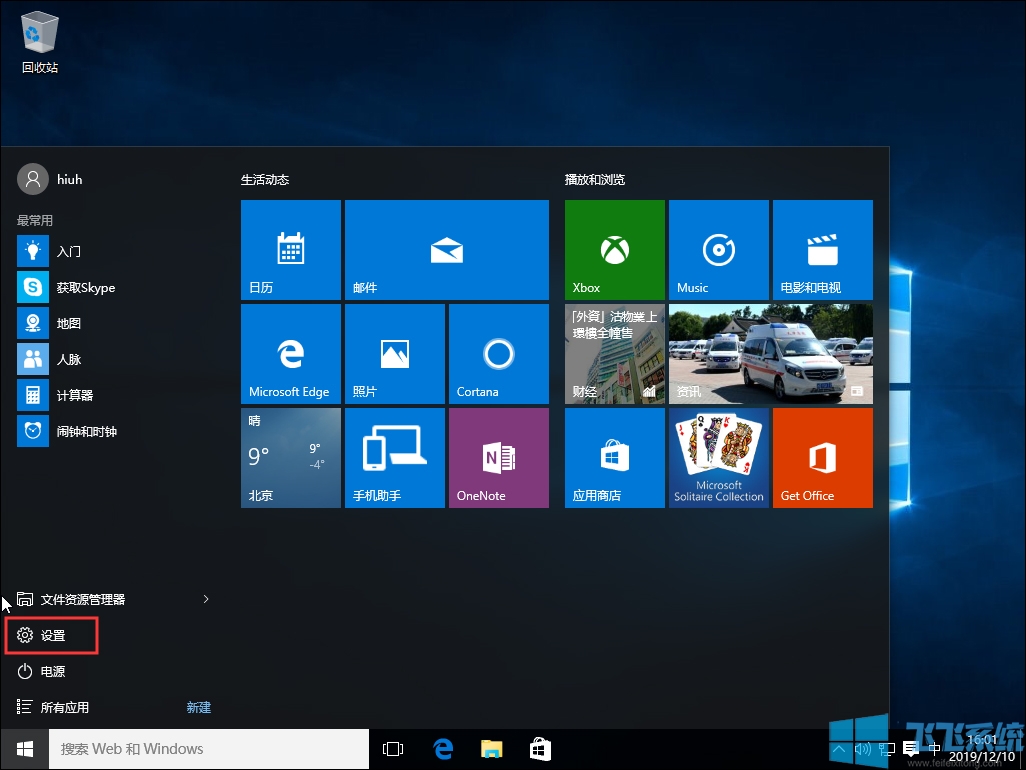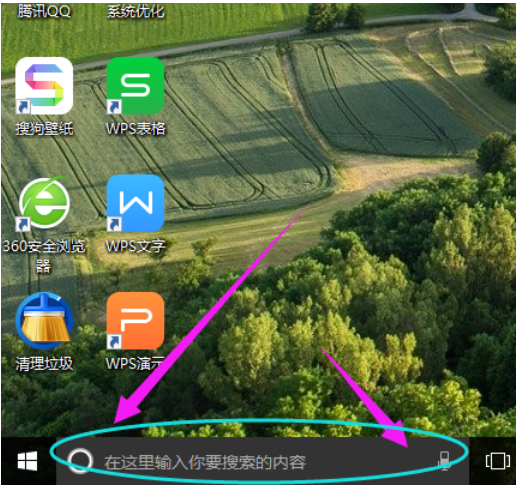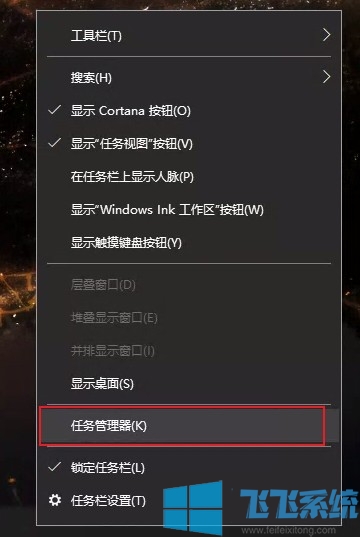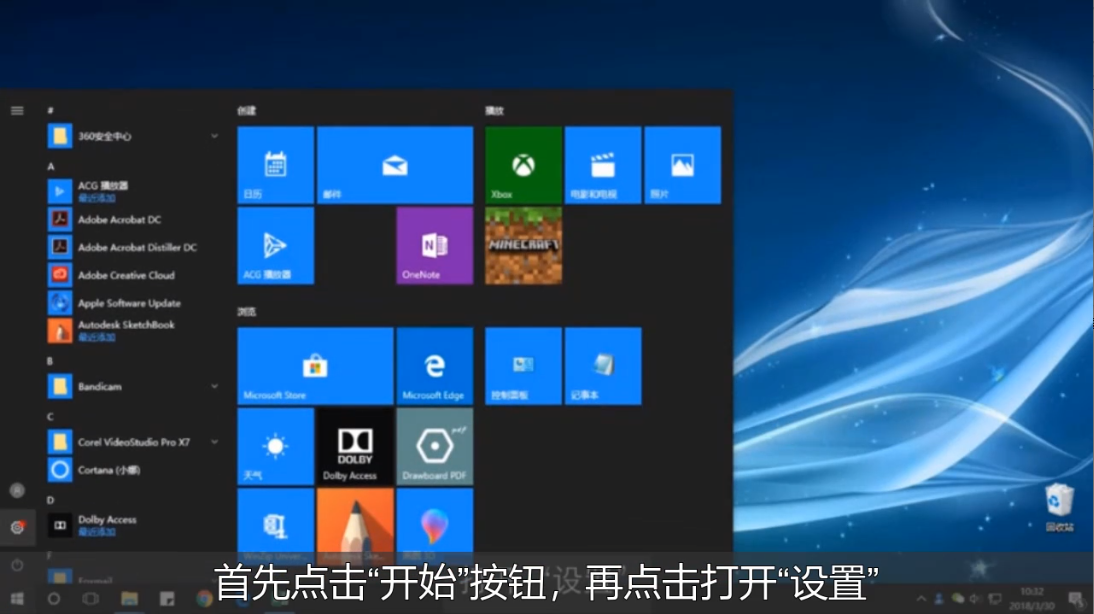win10系统经常弹出提示下载或升级office365该怎么屏蔽?(已解决)
- 编辑:飞飞系统
- 时间:2019-10-31
win10系统经常弹出提示下载或升级office365该怎么屏蔽?office总是在使用别的软件时自动弹出升级或者下载的提示窗口,这样的提示该如何屏蔽掉呢?本文中飞飞系统小编给大家分享介绍下win10系统经常弹出提示下载或升级office365的处理方法,有需要的用户一起和小编往下看吧!
如果您购买了 Office 365 授权的话,可通过下面步骤进行操作解决Office 自动弹窗的问题
1、打开Office,在下方的页面中的右上角确认是否登录了 Microsoft 账户。如果未登录的话,登录 Microsoft 账户,如图:
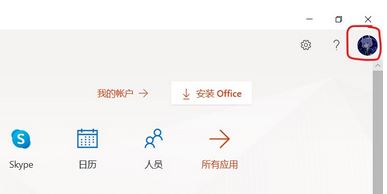
2、 登录账户后,启动 Word 应用,在左下角点击 “账户”,选择 “更新选项”>“禁用更新”,如图:
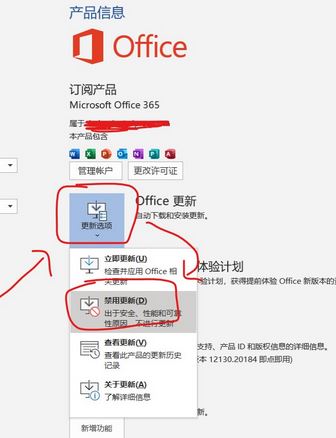
以上便是飞飞系统给大家分享介绍的win10系统经常弹出提示下载或升级office365该怎么屏蔽的有效解决方法,有需要的用户快来试试吧!
win10系统经常弹出提示下载或升级office365的屏蔽方法
如果您没有购买过,但是设备中通过某些方式安装了 Office 365 的话,则其可能会经常弹出窗口提示购买。如果是这种情况的话,建议您通过 “设置”>“应用”>“应用和功能” 直接将其卸载,重启设备,应该就不会弹窗了。如果您购买了 Office 365 授权的话,可通过下面步骤进行操作解决Office 自动弹窗的问题
1、打开Office,在下方的页面中的右上角确认是否登录了 Microsoft 账户。如果未登录的话,登录 Microsoft 账户,如图:
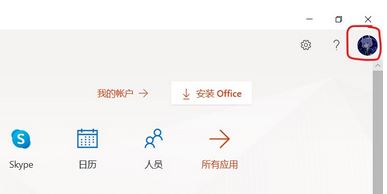
2、 登录账户后,启动 Word 应用,在左下角点击 “账户”,选择 “更新选项”>“禁用更新”,如图:
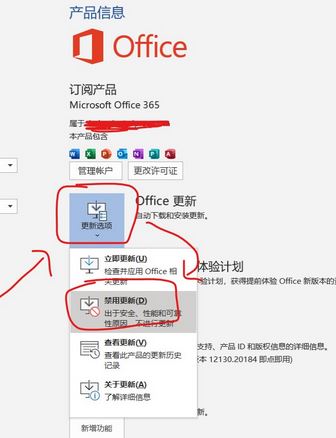
以上便是飞飞系统给大家分享介绍的win10系统经常弹出提示下载或升级office365该怎么屏蔽的有效解决方法,有需要的用户快来试试吧!